 Innova Estrategias
Innova Estrategias
Cursos Gratis con Diploma
formate-gratis.es
TEMA 1
FACTURAPLUS
En este espectacular curso, aprenderemos con la ayudar de un tutor y la posilbilidad de soluciones a dudas particulares, a conocer y utilizar perfectamente el programa FACTURAPLUS.... Empezamos.
Bajo este título englobamos las opciones de Empresas y Terminar.
Para acceder a estas opciones realice clic con el ratón sobre la palabra. También puede activar el menú manteniendo pulsada la tecla Alt y el carácter que encabeza esta opción del menú, en este caso la G, o si lo prefiere posicione el cursor sobre la opción y pulse Intro.
Con cualquiera de los métodos anteriormente descritos el programa le mostrará una pantalla como la situada bajo estas líneas. En ella encontraremos las siguientes opciones, comentadas a lo largo de este capítulo.
Empresas
Terminar Alt - F4
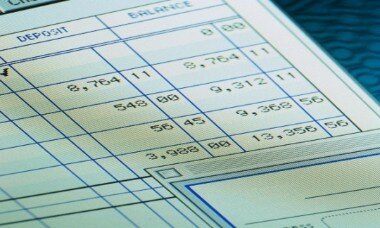
EMPRESAS
Esta opción se utilizará para añadir nuevas empresas al programa, variar los datos de la empresa, para la liberación (liberar) de la misma en el caso que fuese necesario, y para la conversión de la empresa seleccionada, cuya moneda de trabajo por defecto sea la peseta, a una nueva empresa cuya moneda de trabajo por defecto sea el euro. Esta nueva opción nos permitirá la captura de ciertos datos (precios, riesgos etc..) en la nueva moneda.
Al seleccionar esta opción, el programa nos muestra una pantalla como la que visualizamos a continuación.
Añadir Empresas
En la ventana de introducción de datos aparecerán dos carpetas diferentes:
Datos Generales: En esta opción aparecerán los siguientes campos:
Código: Se incluirá un código numérico para la empresa.
Nombre: Campo destinado al nombre de la empresa.
CIF\NIF: En este campo se incluirá el Código o Número de Identificación Fiscal de la empresa.
Cód. Edi (EAN): Es un código alfanumérico de 17 dígitos. Es recomendable rellenar este campo para todos los usuarios que vayan a realizar importaciones y exportaciones Edi.
Administrador Se incluirá el nombre del Administrador de la empresa.
Domicilio: El domicilio de la empresa.
Población: Se incluirá en este campo la población de la empresa.
Provincia: Se incluirá en este campo la provincia de la empresa.
C. Postal: Se incluirá en este campo el código postal de la empresa.
Teléfono: Se incluirá en este campo el teléfono de la empresa.
Fax: Se incluirá en este campo el fax de la empresa.
E-mail: Se incluirá el e-mail de la empresa.
Clave Campo accesible para incluir una clave de acceso a la empresa.

Nivel de seguridad
Introducirá el nivel de seguridad correspondiente para la empresa. Debe saber que el usuario que trabaje con esta empresa tendrá un nivel de seguridad asociado mayor o igual al asignado a la empresa, de lo contrario no tendrá acceso a esta empresa.
Imagen Logo
Se incluirá la ruta donde se encuentre el fichero del logotipo de la empresa. El fondo del logotipo lo podemos dejar transparente o no, con la opción "fondo transparente".
Este logotipo aparecerá en todos nuestros documentos por pantalla.